L'activité QCM Papier
| الموقع: | Université Lyon 2 - Moodle Ouvert |
| المقرر: | Moodle - Plateformes de cours |
| كتاب: | L'activité QCM Papier |
| طبع بواسطة: | Utente ospite |
| التاريخ: | الأربعاء، 19 نوفمبر 2025، 1:31 PM |
جدول المحتويات
1. Généralités
Ce tuto va vous expliquer comment utiliser l'activité QCM papier avec vos étudiants.
L'activité QCM papier permet de générer des exercices papiers sous forme de questions à choix multiples. Moodle est utilisé pour la conception du sujet, puis pour la correction des copies.
La création d'un QCM papier se déroule en plusieurs étapes :
- Pour commencer, créer l'activité. Cette activité formera "l'enveloppe" dans laquelle seront rangées les questions.
- Ensuite, le mieux est de se rendre dans la banque de question. Il s'agit d'une fonctionnalité du cours dans laquelle vous pouvez ranger les questions que vous allez créer et utiliser dans votre QCM papier. Vous pouvez faire sans, mais il est plus efficace de l'utiliser.
- Dans la banque de question, vous allez pouvoir créer les questions. L'activité QCM papier n'accepte que les Questions à choix multiples, aucune autre.
- Ensuite, vous insérez les questions dans l'activité.
- Une fois vos sujets conçus, vous allez pouvoir générer les sujets papier.
- Enfin, après que les étudiants ont passé leur examen, vous pourrez importer les copies scannées et les faire corriger par l'activité.
- Certaines copies auront sans doute besoin d'une correction manuelle, pour remédier aux erreurs des étudiants.
- Enfin, une dernière section sera consacrée à la gestion des présences.
2. Interface principale
Voici l'interface principale de création et d'utilisation d'un QCM Papier, telle qu'elle est visible par l'enseignant.
Les étudiants n'ont évidemment pas accès à cette interface.
Chaque élément a une puce de couleur en fonction de son état
- Rouge : Cette étape doit absolument être terminée pour utiliser cette fonctionnalité. Par exemple, avant de générer un sujet papier, vous devez mettre des questions dedans ;
- Blanc : Cette étape deviendra nécessaire par la suite, mais ne l'est pas pour l'instant. Par exemple, corriger les copies est nécessaire, mais il faut d'abord générer les sujets et faire passer l'examen ;
- Vert : L'étape est validée ;
- Bleu : Aucune action nécessaire. Par exemple, les statistiques sont disponibles mais ne sont pas indispensables pour utiliser l'activité.
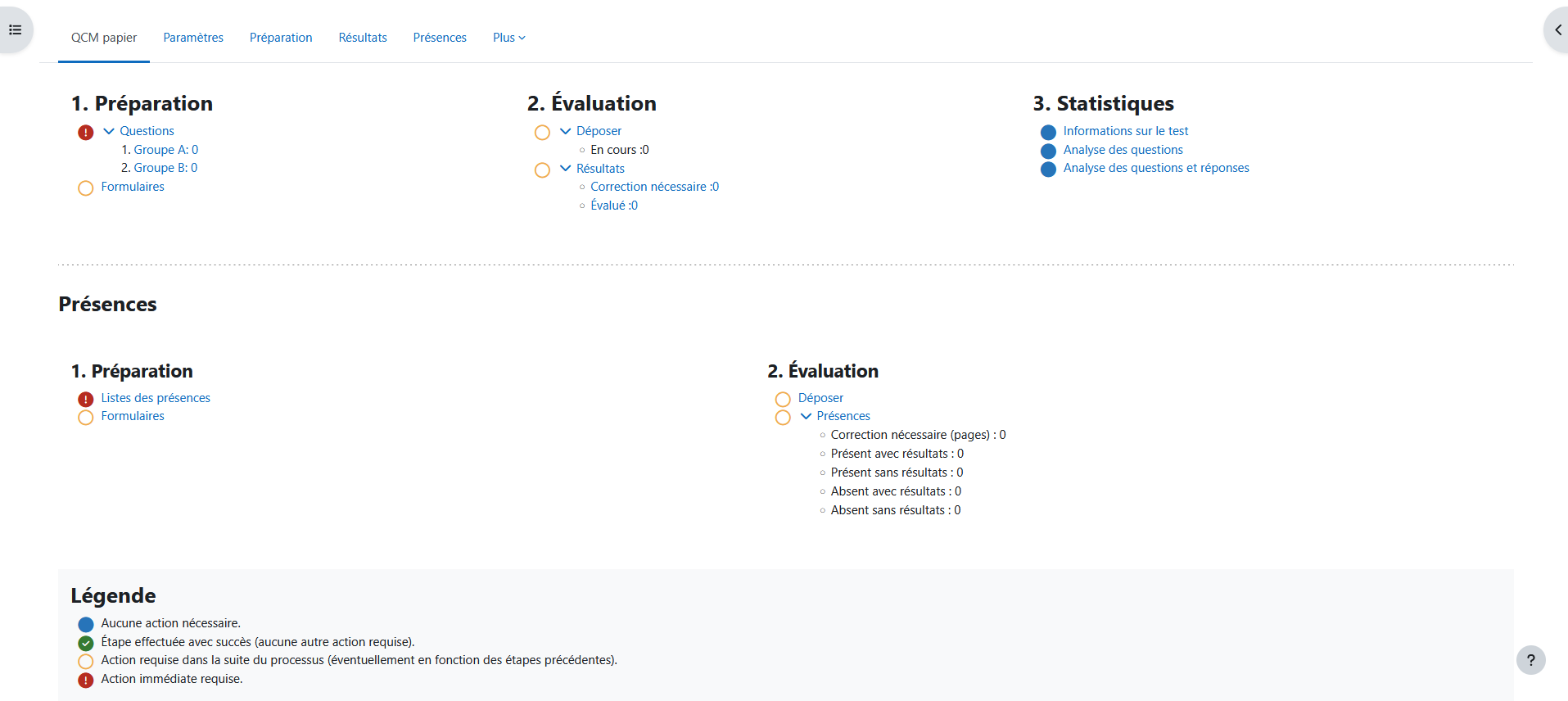
Menu principal
Paramètres : Permet d'éditer les paramètres généraux de l'activité.
Préparation : Accès à la page d'ajout des questions, ainsi qu'à la prévisualisation et la génération des sujets.
Résultats : Accès à la page de dépôt des copies scannées, la page de correction des copies à corriger manuellement, et à la relecture des copies corrigées.
Présences : Accès à la création de la liste des présences, la génération du fichier de liste, puis le dépôt et la consultation des présences.
Menu QCM papier
Préparation : Depuis le menu Préparation, vous avez un lien par groupe. Pour rappel, les groupes dans le contexte du QCM papier sont les différents sujets que vous pouvez générer avec l'activité, entre 1 et 6, notés Groupe A à Groupe E. Cliquer sur chaque groupe permet d'accéder à la page d'ajout des questions. Une fois tous les sujets peuplés, vous pouvez cliquer sur Formulaires pour accéder à la page de prévisualisation puis de générations des sujets papier.
Évaluation : Le lien Déposer vous amène sur la page de dépôt des copies scannées. En-dessous vous avez un indicateur du nombre de copies en cours de traitement. Le lien Résultats indique d'un côté les copies nécessitant une correction manuelle, et de l'autre les copies qui ont été évaluées et notées correctement.
Statistiques : Le lien Informations sur le test vous donne des informations globales sur les notes reçues par les étudiants (Note la plus haute, la plus basse, moyenne, médiane, etc.). Il est possible de filtrer par sujet, et par Groupe Moodle si le test est paramétré en Groupes visibles. Le lien Analyse des questions donne accès à des statistiques pour chaque question permettant de déterminer si celles-ci sont efficaces. Le lien Analyse des questions et réponses affiche en détail, pour chaque question, les réponses choisies par les étudiants, leurs pondérations, de manière à identifier des questions mal formulées.
Présences : Le lien Liste des présences vous permet de créer une liste à partir des étudiants inscrits à votre cours. Le lien Formulaires permet générer une liste avec les noms de tous les étudiants qui doivent passer l'examen, et une croix à cocher à côté de chacun d'entre eux. Le lien Déposer permet de télécharger la liste scannée pour qu'elle soit lue par Moodle. Enfin, dans Présences, vous pouvez voir les présents, les absents, les étudiants qui ont ou non des résultats. De cette manière, vous renforcez la sécurité de l'examen en vous assurant que chaque étudiant présent a bien eu une copie attribuée.
3. Paramètres d'un QCM papier
Contrairement à la plupart des activités Moodle, l'activité QCM papier n'est pas faite pour être utilisée par les étudiants. Elle sert à concevoir l'examen, puis à corriger les copies. Par conséquent, la plupart des paramètres concernent la conception de l'examen.
Généraux
Nombre de groupes : Combien de sujets vous pouvez créer avec cette activité. Vous pouvez créer entre 1 et 6 sujets à partir d'une même activité QCM papier. Contrairement aux apparences, ce paramètre n'a aucun rapport avec les groupes Moodle. Ce paramètre ne peut plus être modifié lorsque des formulaires ont été générés, il faut d'abord supprimer les formulaires existants.
Mélanger les questions : Les questions sont distribuées aléatoirement lors de la génération des sujets. Vous pouvez utiliser cette option pour créer entre 1 et 6 sujets différents qui auront les mêmes questions, dans un ordre différent. Toutes les copies du sujet A auront le même ordre, les copies du sujet B auront toutes un ordre différent du sujet A, etc. . Ce paramètre ne peut plus être modifié lorsque des formulaires ont été générés, il faut d'abord Supprimer les documents depuis la page des formulaires. À chaque nouvelle génération, les questions seront redistribuées dans un ordre différent.
Mélanger les éléments des questions : Même concept que précédemment, mais pour les différentes réponses possibles à chaque question. Ce paramètre ne peut plus être modifié lorsque des formulaires ont été générés, il faut d'abord supprimer les formulaires existants. À chaque nouvelle génération, les réponses seront redistribuées dans un ordre différent.
Si vous souhaitez poser les questions dans un ordre séquentiel (la question 1 précède forcément la question 2 puis 3), vous pouvez mélanger les éléments des questions sans mélanger les questions elles-mêmes.
Enregistrer présence : Il est possible de générer une ou plusieurs feuilles de présence dans l'activité QCM papier. Les étudiants cochent chacun une case de cette feuille correspondant à leur nom pendant l'examen. Ensuite, l'enseignant peut scanner et déposer la feuille. Cela rajoute une couche de sécurité en plus, puisqu'ainsi l'activité peut détecter les étudiants qui n'ont pas eu leur copie attribuée. Mais cela représente aussi du travail supplémentaire pour l'enseignant, et de la logistique pendant l'épreuve.
Afficher un tutoriel sur les QCMs papiers aux étudiants : Si activé, l'étudiant pourra, en amont du test, consulter un tutoriel sur Moodle qui lui explique dans le détail comment remplir une grille de réponse.
Réglages de formulaire
Ces paramètres se verrouillent lorsque vous générez les différents formulaires. Vous devez supprimer les formulaires existants pour les modifier. Si d'une manière ou d'une autre vous avez opté pour une distribution aléatoire, un nouvel ordre des questions et/ou des réponses sera généré.
Police de formulaire : Permet de changer la police de tous les documents de l'examen générés en PDF : feuille de questions, grille de réponses, feuille de correction et feuille de présence. Si vous générez la feuille de question en Docx ou LaTeX, alors la police sera celle par défaut.
Niveau de blanc du papier : Permet d'ajuster la couleur des cases de manière à ce qu'elles ressortent mieux selon la couleur du papier. Si votre papier est un peu sombre, vous pouvez choisir Gris sombre pour améliorer le contraste. Pour une impression par la reprographie, laissez par défaut.
Imprimer le champ code d’étude sur la grille question : Par défaut, sur la première page de la feuille de questions, il y a trois champs : nom - prénom - numéro d'identification. Ce paramètre rajoute un champ Code étudiant. De fait, à Lyon 2, le code étudiant et le numéro d'identification sont la même donnée, donc ce paramètre est inutile.
Informations additionnelles : Dans ce champs de texte, vous pouvez entrer des consignes spécifiques à l'examen qui apparaîtront ensuite sur la première page des questions.
Corps de police : Modifie la taille des caractères dans les différents formulaires générés en PDF.
Format des feuilles de questions : L'activité QCM papier peut générer des feuilles de question en PDF, Docx ou LaTeX. Le premier n'est pas éditable, les deux suivants le sont. Bien entendu, si vous éditez la feuille de question, il est impératif de conserver l'ordre des questions et des réponses. Sinon les questions et la grille des réponses ne correspondront pas.
Imprimer la note des questions : Si oui, indique la note maximale que l'étudiant peut obtenir pour chaque question sur la feuille de questions.
Imprimer les informations à propos des réponses :
- Rien : N'indique rien ;
- Type question : Indique pour chaque question si elle est à choix multiple ou unique ;
- Nombre de réponses correctes : Indique le nombre de cases cochées attendues pour chaque question.
Les étudiants peuvent relire
Il est possible de permettre aux étudiants de relire leurs copies une fois que celles-ci ont été corrigées par Moodle. Nous vous encourageons à profiter de cette fonctionnalité pour permettre aux étudiants de relire leurs copies, de manière à s'assurer que celles-ci ont bien été corrigées correctement par Moodle. Normalement il n'y aura pas de souci, mais deux précautions valent mieux qu'une.
Début et fin de relecture : Indique les dates dans lesquelles l'étudiant peut relire sa copie.
La relecture inclus :
- La tentative : Montre à l'étudiant les questions et les cases qu'il a coché, dans une interface similaire à la relecture des tentatives de l'activité Test ;
- Si correcte : Indique si la réponse donnée est juste ou fausse ;
- Points : Indique le nombre de points reçu à chaque question ;
- Feedback spécifique : Indique le feedback spécifique correspondant à la ou les réponses cochées ;
- Feedback général : Indique le feedback correspondant à la question ;
- Formulaire scanné : Affiche le formulaire tel qu'il a été scanné puis déposé dans Moodle ;
- Formulaire scanné avec les notes : Affiche le formulaire avec les indications de correction automatique de Moodle, ce qui permet à l'étudiant de vérifier que Moodle a bien identifié les cases qu'il a coché.
4. La banque de question
La banque de question est
un répertoire dans lequel vous allez pouvoir ranger vos questions. Vous
pouvez les classer par catégories. Les questions peuvent ensuite être
utilisées dans des activités Test et QCM Papier.
Vous pouvez importer et exporter le contenu de la banque de questions sous différents formats.
Accéder à la banque de questions
Depuis la page principale du cours, dans le menu juste en-dessous du nom du cours, cliquez d'abord sur Plus, puis sur Banque de question.
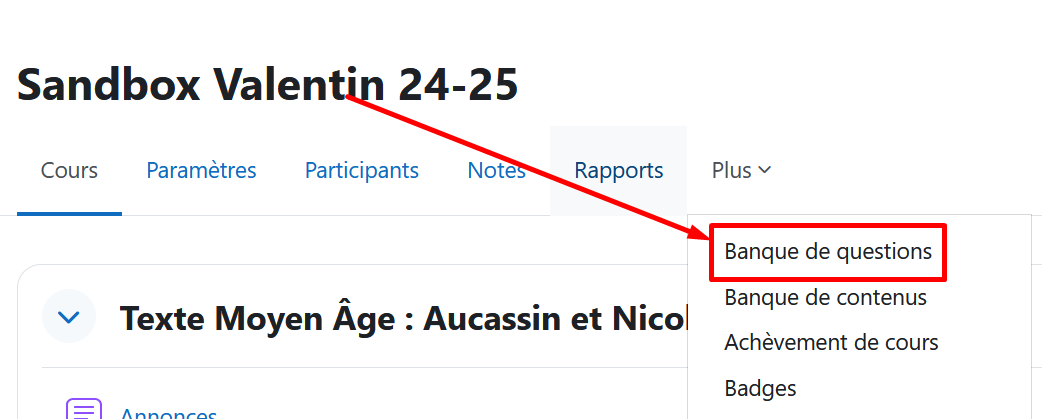
Les catégories
Avant d'attaquer les questions, on va d'abord commencer par les catégories. Pour y accéder, ouvrez le menu déroulant et choisissez Catégories.
La banque de question vous permet de ranger vos questions sous différentes catégories. Ces catégories n'ont pas de sens prédéfinis : vous pouvez diviser vos questions en catégories selon vos besoin. Par exemple :
- Division par type : vous pouvez faire une catégorie "Questions à réponse unique", une autre "Questions à réponses multiples", une autre "Questions ouvertes", etc. . De cette manière vous pourrez faire des tirages aléatoires depuis chaque catégorie dans votre activité Test, ce qui assure que tous les étudiants recevront le même nombre de questions de chaque type ;
- Division par thématique : Une catégorie "Histoire moderne", une catégorie "histoire contemporaine", une autre "histoire antique", etc. . De cette manière, avec un même tirage aléatoire, chaque étudiant reçoit le même nombre de questions par thématiques ;
- Division par enseignant : Si vous créez un cours unique pour un enseignement qui regroupe les étudiants, chaque enseignant peut créer sa catégorie de banque de question. Ainsi un unique test pourra recevoir des questions de chaque enseignant.
- Multiples
divisions : il est possible de faire des sous-catégories dans les
catégories. Donc il est possible, par exemple, de faire des catégories
thématiques, puis des sous-catégories par type de question. Ensuite un
tirage aléatoire plus complexe permettra de tirer un nombre équilibré de
questions pour chaque catégories
(À noter que pour faire des sous-catégories au format GIFT, il faut le préciser dans le fichier : https://docs.moodle.org/4x/fr/Format_GIFT#Pr%C3%A9ciser_des_cat%C3%A9gories ).
Les questions
Voici ce qui s'affiche quand vous ouvrez la banque de question :
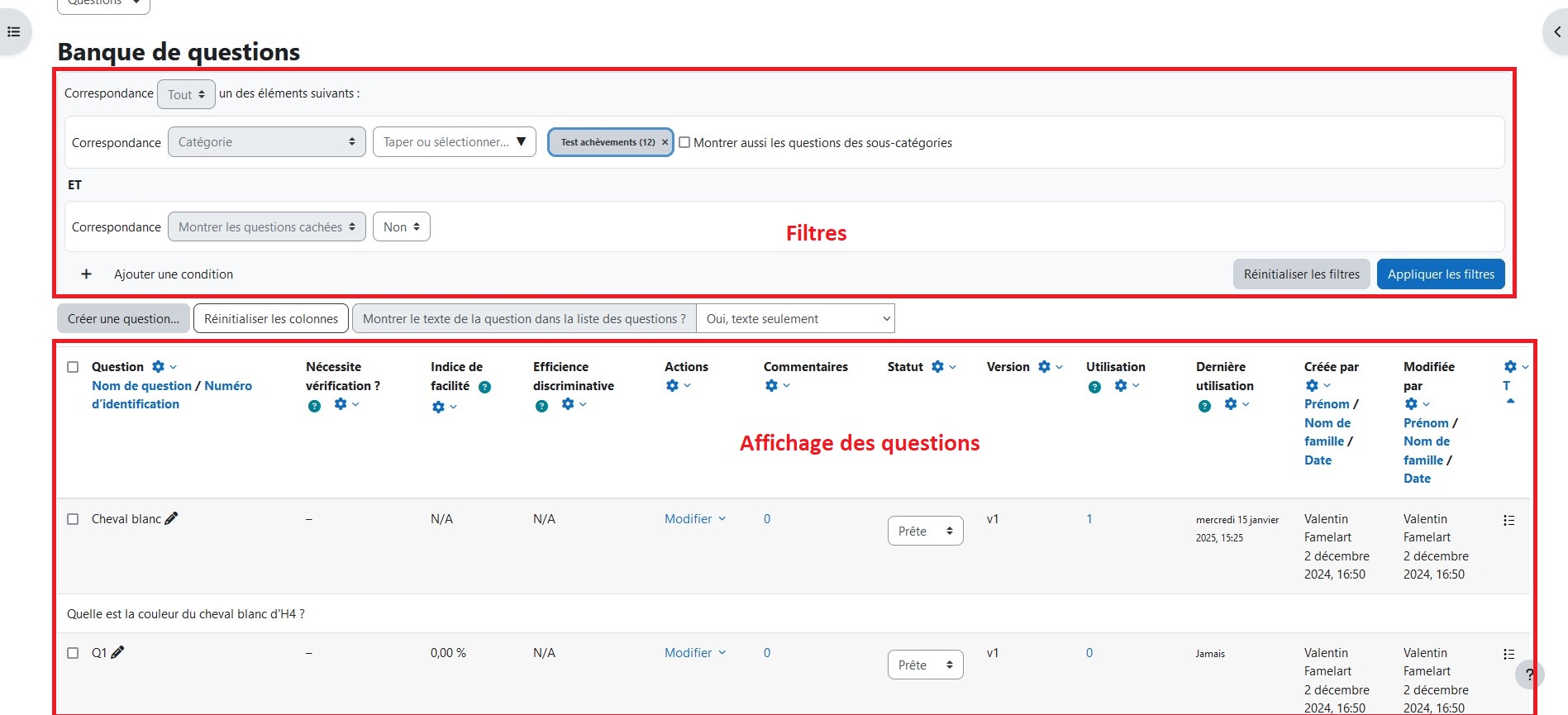
Les filtres
Les filtres sont une fonctionnalité ajoutée dans la version 4.4 et donc, à ce titre, sont encore peu développés. Ils permettent de choisir quelles sont les questions affichées. Pour le moment il existe trois filtres :
- Catégorie : Choisit la catégorie dont les questions vont être affichées ;
- Montrer les questions cachées : Affiche ou non les questions qui ont été cachées dans la catégorie sélectionnée ;
- Tags : Affiche les questions par tags, qui se gèrent dans les paramètre de chaque question.
Affichage des questions
- Indice de facilité : Est-ce que, dans les tests où cette question est utilisée, les étudiants la réussissent souvent ou non ? Une question que tous les étudiants réussissent aura tendance à être considérée comme facile.
- Efficience discriminative : Est-ce que la question est efficace pour discriminer étudiants compétents de ceux qui ne le sont pas ? Cette fonctionnalité est mal documentée, mais a priori, elle fonctionne grâce à une corrélation entre les tentatives qui ont obtenu une note élevée et celles où cette question a obtenu de bonnes réponses.
- Nécessite vérification ? : En fonction des deux scores précédents, est-ce que cette question doit être reprise ?
Import et Export des questions
4.1. GIFT : Écrire votre QCM dans un fichier texte pour l'importer dans Moodle
Qu'est-ce qu'un fichier GIFT ?
Le format GIFT est un langage qui permet d'utiliser un éditeur de texte (par exemple, Microsoft Word) pour écrire des questions qu'on importera ensuite dans un cours Moodle. Ce langage est conçu pour demander un minimum de symboles, être fluide à apprendre et à utiliser, et demeurer lisible après la rédaction.
La syntaxe du fichier GIFT
Créer un fichier texte qui contiendra les questions. Voici par exemple la syntaxe à utiliser pour faire des questions à une seule réponse juste :
$CATEGORY: Nom de la catégorie qui sera créée pour contenir les questions
::Question numéro 01
::Intitulé de la question
{=Réponse juste
~Réponse fausse
~Autre réponse fausse
}
::Question numéro 02
::Intitulé de la question
{=Réponse juste
~Réponse fausse
~Autre réponse fausse
}
::Question numéro 10
::Intitulé de la question
{=Réponse juste
~Réponse fausse
~Autre réponse fausse
}
Voici celle pour faire des questions à plusieurs réponses justes. Vous devez pondérer les réponses justes et fausses afin que l'étudiant ne puisse pas avoir juste en cochant toutes les réponses possibles.
$CATEGORY: Nom de la catégorie qui sera créée pour contenir les questions
::Question numéro 21
::Intitulé de la question
{~%100%Réponse juste
~%-100%Réponse fausse
~%-100%Autre réponse fausse
}
::Question numéro 22
::Intitulé de la question
{~%50%Réponse juste
~%-100%Réponse fausse
~%50%Autre réponse juste
~%-100%Autre réponse fausse
}
En utilisant cette syntaxe, vous pouvez créer une banque de 99 questions. Si vous dépassez ce nombre, mettez trois chiffres aux numéros de questions, sinon elles seront chargées dans le désordre.
Il n'y a pas a priori de limite au nombre de réponses, j'ai testé avec 32 réponses possibles sans soucis.
Enregistrer le fichier
Vous voulez que votre fichier soit au format .txt, encodage UTF-8. Cela permettra à Moodle d'être capable de lire votre fichier sans soucis. Voici la méthode sous Microsoft Word :
Format txt
- Cliquez sur Fichier > Enregistrer sous
- Nommez votre fichier
- Sous le nom, cliquez sur "Document Word (.docx)" pour ouvrir le choix du format. Choisissez "Texte brut (.txt)"
- Enregistrez
Encodage UTF-8
- Une fois que vous avez enregistré, un nouveau menu (conversion de fichier) apparaît. Dans ce menu, choisissez "Autre codage" et dans le menu à droite, choisissez "Unicode (UTF-8)". Ce menu est plutôt long, le bon choix se trouve vers le bas.
- Cliquez sur OK
Importer les questions dans la banque de questions
Nous avons désormais un fichier texte qui contient toutes nos questions, sous une forme compréhensible par Moodle. Nous voulons désormais importer ces questions dans Moodle pour pouvoir en faire un QCM pour les étudiants.
Pour cela :
- Rendez-vous dans votre cours
- Cliquez sur la roue dentée en haut à droite de votre cours
- Choisissez "Plus..."
- Dans cette nouvelle page, descendez tout en bas dans la section "Banque de questions" et choisissez "Importer".
- Sélectionnez "Format GIFT"
- Glissez votre fichier dans la boîte
- Cliquez sur le bouton bleu "Importation"
Ici, si votre fichier est bien écrit, vous verrez que Moodle a importé vos questions et vous montre leurs noms en-dessous. Si votre fichier est mal formé, vous aurez un message d'erreur vous indiquant où la syntaxe est erronée dans le fichier.
Créer le questionnaire
Vos questions sont dans le cours. Il n'y a plus qu'à faire un Test que vos étudiants pourront passer.
- Activez le mode édition
- "Ajouter une activité ou une ressource"
- "Test"
- Ici vous allez paramétrer le comportement général du test, c'était dire sa disponibilité, comment il sera corrigé, sa mise en page, etc. Les questions viendront ensuite. Paramétrez votre test comme vous le voulez.
- "Enregistrer et afficher" (tout en bas)
Vous avez désormais un test vide. Il est temps de le remplir.
- Cliquez sur "Modifier le test"
- Vous arrivez sur le tableau des questions, qui est vide pour l'instant. Cliquez à droite sur "Ajouter > de la banque de question"
- Dans ce nouveau menu, choisissez tout en haut la catégorie que vous avez spécifié dans votre fichier de question
- Sélectionnez avec les boîtes à cocher les questions que vous voulez mettre dans votre test
- Cliquez en bas sur "Ajouter au test les questions sélectionnées"
Les questions sont ajoutées au questionnaire. Vous pouvez les modifier, changer l'ordre avec le bouton en forme de croix, changer la note pour chaque question, etc.
Votre test est désormais rempli et prêt à être utilisé par les étudiants.
Pour en savoir plus
La documentation Moodle sur les tests : https://docs.moodle.org/3x/fr/Test
La documentation Moodle sur le format GIFT : https://docs.moodle.org/4x/fr/Format_GIFT
5. Créer des questions à choix multiples
L'activité QCM Papier n'accepte que des questions de type Choix multiples, et aucune autre.
La question à choix multiples permet de poser une question à vos étudiants et de les faire répondre en cochant une ou plusieurs réponses présentées.
La question à choix multiples est compatible avec les activités Test et QCM papier.
Ce tuto ne détaillera pas tous les paramètres existants, seulement les plus utiles.
Paramètres généraux
Catégorie : Dans quelle catégorie sera rangée la question que vous êtes en train de créer.
Nom de la question : Le nom qui apparaîtra dans la banque de question. Les étudiants ne le verront pas, mais il est utile pour permettre de classer et comprendre vos questions des années après. Donc choisissez un nom qui vous parlera (par exemple, "Histoire moderne 01", "question facile 10", etc.)
Texte de la question : L'intitulé de la question tel qu'il sera visible pour les étudiants. Il s'agit d'un champ de texte libre avec un éditeur WYSIWYG, dans lequel vous pouvez mettre du texte mis en forme, des images, des vidéos, etc. . Si vous y mettez des images, n'oubliez pas de les décrire pour les utilisateurs pour qui elles ne seraient pas visibles. Si vous mettez des vidéos, hébergez les sur le Mediaserver avant de les intégrer. Ne copiez pas de texte directement depuis Microsoft Word dans Moodle, il risque d'être déformé et illisible, préférez plutôt Word > Bloc-Note > Moodle, ce qui copiera le texte sans mise en forme.
Feedback général : Un message qui apparaît à la relecture de la question, si autorisé dans les paramètres de l'activité, peu importe la réponse choisie. Vous pouvez y mettre un texte qui explique la réponse par exemple.
Plusieurs réponses ou une seule ? : Est-ce que l'étudiant a la capacité de ne cocher qu'une seule case, ou plusieurs cases. Ce paramètre a des conséquences importantes sur la manière dont la question est notée. Voir plus loin dans ce tuto.
Réponses
Comment pondérer une question à choix multiple
Lorsque vous concevez des questions de type QCM, comment pondérer chaque réponse n'est pas toujours intuitif. Notamment car la pondération se comporte différemment entre les Questions à Réponse Unique (QRU) et les Questions à Réponses Multiples (QRM).
1) Les questions à réponse unique (QRU)
Dans une question à réponse unique, l'étudiant ne peut cocher qu'une seule réponse. S'il en coche une seconde, cela décoche la première.
Les questions à réponse unique permettent de donner des points négatifs. Si l'étudiant choisit une réponse dont la pondération est inférieure à 0%, alors il perdra des points sur la note finale de son QCM.
Imaginons une QRU à trois réponses possibles :
A) Réponse juste
B) Réponse fausse
C) Réponse très très fausse
Dans cette situation, la réponse juste doit valoir la totalité des points. Ce qui peut donner quelque chose comme ceci :
A) Réponse juste : 100%
B) Réponse fausse : Aucun
C) Réponse très très fausse : Aucun
Vous pouvez vouloir pénaliser tout ou partie des réponses fausses. Dans ce cas, mettez des pourcentages négatifs sur les réponses que vous voulez pénaliser. Dans notre exemple :
A) Réponse juste : 100%
B) Réponse fausse : Aucun
C) Réponse très très fausse : -50%
Si notre question vaut un point, l'étudiant qui répond A recevra 1 point, l'étudiant qui répond B recevra 0 point, l'étudiant répondant C recevra -0,5 points sur la note finale.
Si notre question vaut deux points, l'étudiant qui répond A recevra 2 points, l'étudiant qui répond B recevra 0 point, l'étudiant répondant C recevra -1 point sur la note finale.
2) Les questions à réponses multiples (QRM)
Dans une question à réponses multiples, l'étudiant peut cocher autant de cases qu'il le souhaite. Il peut les cocher toute, ou aucune, ou une partie d'entre elles.
Les questions à réponses multiples ne permettent pas de donner des points négatifs. Si la somme de ses réponses est inférieure à 0%, alors Moodle arrondira à 0.
Par conséquent, vous voulez faire en sorte que l'étudiant puisse obtenir 100% des points s'il répond à toutes les bonnes réponses, mais ne puisse pas obtenir de points s'il coche toutes les cases. Donc il va falloir faire un peu de math.
Imaginons une QRM à quatre réponses possibles
A) Réponse juste
B) Réponse juste
C) Réponse fausse
D) Réponse fausse
Nous allons diviser 100% par le nombre de réponse juste, et pondérer les réponses fausses de manière à ce que la somme de toutes les réponses soit égale à 0. Voici une manière de pondérer ces réponses :
A) Réponse juste : 50%
B) Réponse juste : 50%
C) Réponse fausse : -50%
D) Réponse fausse : -50%
Dans cette configuration, l'étudiant qui répond A aura la moitié des points (50%).
A et B, la totalité des points (50+50=100%).
A ou B et C ou D, aucun point (50-50=0%).
A, B et C, la moitié des points (50+50-50=50%).
A, C et D, aucun point (50-50-50=-50%, arrondi à 0).
C et D, aucun point (-50-50=-100%, arrondi à 0).
A, B C et D, aucun point (50+50-50-50=0%).
Vous pouvez également choisir de concevoir une question plus difficile :
A) Réponse juste : 50%
B) Réponse juste : 50%
C) Réponse fausse : -100%
D) Réponse fausse : -100%
Dans cette configuration, l'étudiant qui répond A aura la moitié des points (50%).
A et B, la totalité des points (50+50=100%).
A ou B et C ou D, aucun point (50-100=-50%, arrondi à 0).
A, B et C, aucun point (50+50-100=0%).
A, C et D, aucun point (50-100-100=-150%, arrondi à 0).
C et D, aucun point (-100-100=-200%, arrondi à 0).
A, B C et D, aucun point (50+50-100-100=-100%, arrondi à 0).
Dans les deux cas, un étudiant qui cochera les quatre cases aura 0 à cette question. Mais la première proposition est moins punitive que la seconde. Dans la première proposition, un étudiant qui coche une mauvaise réponse peut encore espérer obtenir la moitié des points. Dans la seconde, une mauvaise réponse entraîne l'échec de la question.
Imaginons une autre QRM à quatre réponses possibles
A) Réponse juste
B) Réponse juste
C) Réponse juste
D) Réponse fausse
Là encore, nous allons diviser 100% par le nombre de réponse juste, et pondérer les réponses fausses de manière à ce que la somme de toutes les réponses soit égale à 0. Par conséquent :
A) Réponse juste : 33,3333%
B) Réponse juste : 33,3333%
C) Réponse juste : 33,3333%
D) Réponse fausse : -100%
Dans cette configuration, un étudiant qui coche les trois bonnes réponses remporte tous les points de la question (99,999%, mais Moodle arrondit à 100). Un étudiant qui coche toutes les réponses ne remporte pas de points.
6. Ajouter les questions aux sujets
Voici l'interface d'ajout des questions dans un sujet de QCM papier :
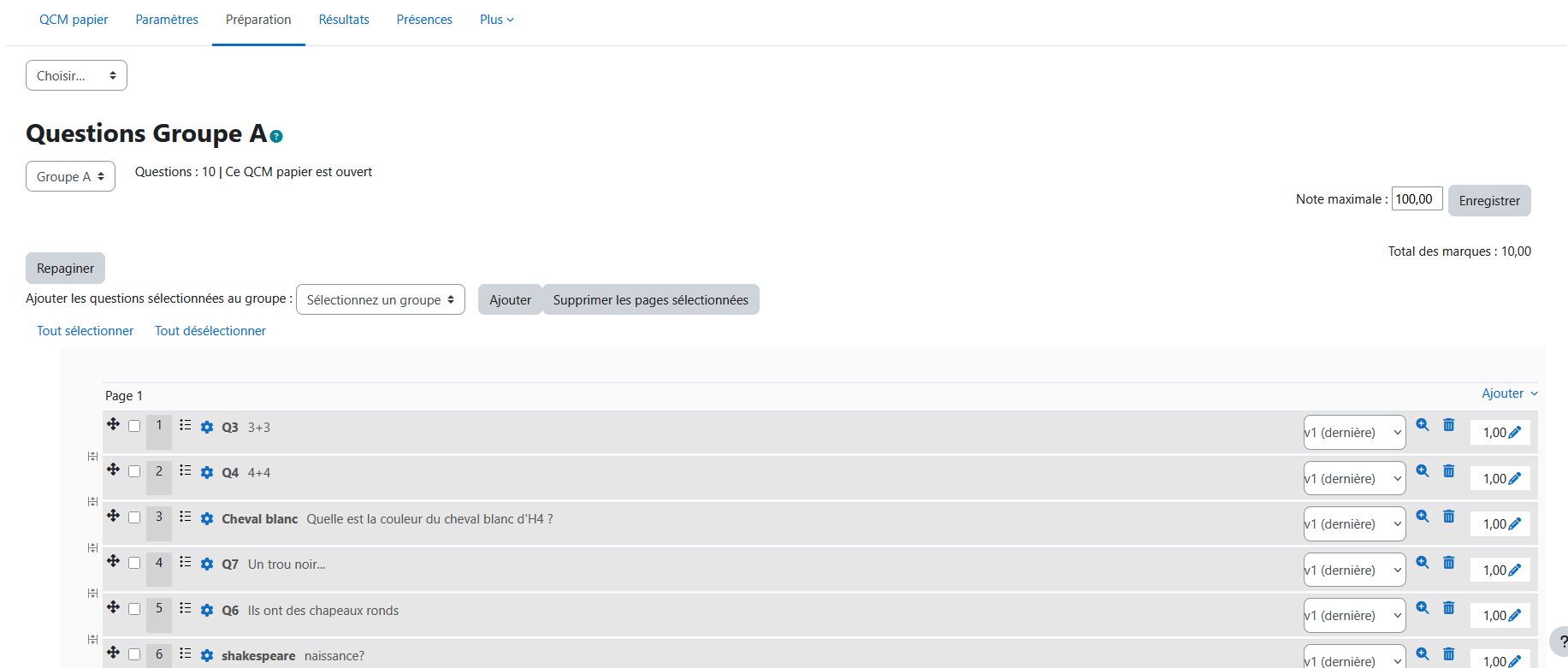
Dans cet exemple, on voit qu'il y a déjà des questions dans ce sujet.
Le menu déroulant Groupe permet de passer d'un sujet à un autre, si l'activité a été paramétrée de manière à autoriser plusieurs sujets.
Le menu Note maximale détermine sur combien sera noté le QCM papier. Le score est à 100 par défaut (et on n'a pas trouvé comment changer la valeur par défaut malheureusement). Pour noter l'examen sur 20, remplacez 100 par 20. Moodle fera la conversion. Ce paramètre s'applique globalement à tous les sujets de l'activité.
Pour ajouter une question à un sujet, cliquez sur le bouton Ajouter. Vous avez ensuite trois choix :
- Ajouter > Une question : Ouvre l'interface standard de création d'une question, la même que celle qu'on trouve dans la banque de questions. Dans ce cas, la question est créée et ajoutée directement dans le sujet. Tous les étudiants recevront cette question dans leurs tentatives respectives. C'est la manière la plus simple mais la moins efficace d'ajouter une question.
- Ajouter > De la banque de questions : Ouvre une fenêtre surgissante (une modale) dans laquelle s'affiche la banque de question. La première chose à faire est d'utiliser les filtres pour afficher la catégorie dont vous voulez tirer des questions. N'oubliez pas de cliquer sur Appliquer les filtres, sinon ça ne fonctionnera pas. Ensuite, cochez les questions que vous voulez ajouter au sujet. Les questions seront ajoutées comme si vous veniez de les créer, tous les étudiants recevront le même jeu de questions. N'oubliez pas de cliquer en bas de la modale sur le bouton bleu Ajouter au QCM papier.
- Ajouter > Une question aléatoire : Ouvre une fenêtre surgissante permettant de sélectionner une catégorie, puis de tirer un certain nombre de questions aléatoires de cette catégorie. N'oubliez pas de cliquer sur Ajouter. Vous verrez que les questions sont affichées en clair, contrairement à l'activité Test. C'est parce que les questions seront toujours les mêmes, ordonnées de la même manière, pour tous les étudiants recevant ce sujet (parce que les feuilles sont imprimées).
Pagination : Par défaut, toutes les questions seront à la suite les unes des autres. Vous pouvez cliquer sur le bouton entre chaque question pour ajouter manuellement des pages. Vous pouvez également cliquer sur le bouton Repaginer pour choisir le nombre de questions par pages, que Moodle s'efforcera de respecter (tout en respectant la taille des caractères, des questions et du papier).
Multiples sujets : Vous pouvez sélectionner tout ou partie des questions dans un sujet puis sélectionner un groupe avec le menu déroulant, et enfin cliquer sur Ajouter. De cette manière, les questions d'un premier sujet seront copiées dans un second sujet. Si dans les paramètres la distribution aléatoire des questions est activée, vous aurez ainsi deux sujets avec les mêmes questions, mais dans un ordre différent.
7. Générer puis imprimer les sujets
Une fois que vous avez ajouté les questions dans vos différents sujets, vous pouvez passer à la génération des documents. Vous avez d'abord accès à une prévisualisation vous permettant de contrôler vos questions, puis vous générez les documents.
Quelques précautions sont à prendre :
- Pour générer les documents, tous les sujets doivent comporter des questions. Si un sujet parmi tous ceux existants est vide, alors les copies ne sont pas générées, pour aucun sujet.
- La prévisualisation n'est pas représentative de ce à quoi ressembleront les sujets papiers. Générer un document papier est une tâche complètement différente d'afficher une page web. Vous pouvez avoir des questions qui sont lisibles à l'écran, mais totalement illisibles en PDF/docx. Par conséquent, la prévisualisation ne sert qu'à vérifier le contenu de votre examen. Vous devrez également relire les documents générés pour vous assurer qu'ils sont lisibles.
Par contre, un document PDF à l'écran sera identique à sa version imprimée (c'est le principe du PDF). - Après avoir généré les documents, assurez-vous que tous les documents ont été générés ! Il est facile de rater cette étape sur les plus petits écrans. Vérifiez que vous avez bien les feuilles de questions, les grilles de réponses, et les feuilles des corrections, pour chaque sujet. S'il vous manque un document, Moodle ne peut pas terminer le processus de génération et considérera qu'aucun sujet n'a été généré. Donc il ne pourra pas lancer la correction.
- Si vous générez les questions en docx ou Latex, n'oubliez pas de les exporter en pdf avant de les imprimer.
- L'activité QCM papier contient les sujets, si elle est supprimée, Moodle ne pourra pas corriger les copies. Si cela se produit, depuis la page principale de votre cours, cliquez sur Plus > Corbeille. La corbeille sauvegarde vos activités supprimées pendant une semaine. Si l'activité est définitivement perdue, vous devrez corriger vos examens à la main.
- Si vous souhaitez apporter des corrections à vos questions avant impression, vous pouvez cliquer sur le bouton Supprimer les documents. Tous les documents générés par l'activité seront supprimés. Vous pourrez ainsi reprendre vos questions. Si vous avez activé le mélange des questions et/ou des réponses, alors une nouvelle génération entraînera un nouvel ordre des questions/réponses.
Impression des sujets
Une fois votre QCM papier conçu, vous générez trois fichiers PDF par sujet : la feuille de questions, la grille de réponses et la feuille de correction. La feuilles de questions est composée de plusieurs pages sur lesquelles sont écrites les questions que vous posez à vos étudiants. La grille de réponse n'est composée en général que d'une page, sur laquelle les étudiants peuvent répondre.
Vous avez autant de jeu de 2 PDF que de sujets. Si à partir d'une seule activité Test hors-ligne vous générez 3 sujets, alors vous avez 6 fichiers différents à faire imprimer.
Vous pouvez imprimer la feuille de question comme vous le souhaitez, parce que vous n'aurez pas à la scanner. Par contre, faites attention à comment vous imprimez et manipulez la grille de réponses. Parce que ça va décider si vous pouvez faire corriger toutes les copies d'un coup ou si vous allez devoir toutes les reprendre à la main. Une à une. Avec des temps de chargement.
Papier : Il est important de conserver un bon contraste entre la couleur du papier, et les cases sur la grille de réponse. Si le contraste n'est pas bon, l'activité ne peut pas détecter les cases, ou ne peut pas détecter si elles ont été cochées ou non. L'idéal c'est d'utiliser du papier blanc et d'imprimer en noir. Du rose ou du jaune très clair fonctionnent également.
Les marges : Dans les coins d'une grille de réponse, vous pourrez observer des petites croix. Ces croix sont des repères sur lesquels la correction automatique va se caler pour corriger la copie. Il ne faut rien en dehors des croix.
Il ne faut pas agrafer la grille de réponses, sinon l'agrafe ou les trous qu'elle laisse perturbent la lecture.
Il ne faut rien écrire en dehors des croix.
Il ne faut pas couper les coins de la copie.
La Case Surveillant(e) : Si vous souhaitez ajouter une note dans la copie, vous pouvez le faire dans la case Surveillant(e). Cette case est à l'intérieur des croix, donc ce que vous écrivez dedans ne perturbera pas la lecture.
8. Faire remplir un QCM papier aux étudiants
Cette vidéo est à montrer à vos étudiants avant de leur faire passer un Test Hors-ligne. Elle leur explique comment remplir la feuille de réponse sans erreur.
Vidéo scénarisée et produite par Florian Carozzo-Fattacioli, de la Faculté de Droit.
9. Corriger les copies
Une fois que les étudiants ont passé leur examen, vous pouvez scanner puis déposer les copies dans Moodle.
Scan des copies
Une fois que vous avez récupéré les copies des étudiants, vous pouvez isoler les grilles de réponses. Seules les grilles de réponse doivent être scannées. L'activité n'a pas besoin des feuilles de question, Moodle connaît déjà les questions que vous avez posé à vos étudiants.
Sur les copieurs Konica Minolta Bizhub 450i et C450i, vous avez un chargeur sur le dessus où vous pouvez déposer des feuilles (Numéro 1 sur ce schéma). Si vous lancez un scan alors que vous avez des feuilles dans ce chargeur, le copieur scannera toutes les feuilles d'un coup. Vous devez déposer les feuilles côté grille vers le haut.
Scan vers email : Avec un scan vers email, la quantité de feuilles que vous pouvez scanner simultanément est limitée (parce que les mails n'acceptent des pièces jointes que jusqu'à 10Mo). Scannez environ 50 feuilles par mail, pas plus. Une fois le scan terminé, vous recevrez un mail contenant un fichier JPG par copie que vous avez scanné, ou un unique fichier PDF avec une page par copie. Téléchargez tout le contenu des pièces jointes du mail dans un fichier zip.
Scan vers le dossier : Depuis le 21/03/2024, vous pouvez choisir de scanner vers un dossier partagé plutôt que vers les mails. Suivez ce lien pour en savoir plus : https://www.univ-lyon2.fr/services-et-procedures/dsi-numerique/services/imprimer-numeriser-et-photocopier-sur-les-campus-1 . Dans ce cas là, vous n'avez plus de limite de taille de fichier. La seule limite est la taille physique du chargeur de l'imprimante. Le dossier partagé sature cependant à 200Mo (environ 1000 copies), donc si vous atteignez ce nombre, videz le dossier partagé avant de continuer.
L'activité QCM papier peut normalement accepter tous les formats de scan, mais fonctionne mieux en JPEG ou PDF. Donc choisissez ce format là.
En terme de qualité, choisissez 200dpi. Pour la couleur, choisissez Noir et blanc.
Durée de conservation des copies
Légalement, les copies papier doivent être conservées pendant 2 ans après l'examen. Pour toutes questions relatives à la conservation des copies, vous pouvez contacter archives@univ-lyon2.fr
Dépôt des copies
Vous avez désormais un fichier zip par paquet de 50 copies. Rendez-vous dans votre activité Test hors-ligne, et cliquez sur Déposer. Vous avez un cadre dans lequel vous pouvez déposer un fichier.
Déposez le premier fichier zip contenant les 50 premières copies, puis cliquez sur Évaluer. Attendez que la page finisse de charger. Refaites la même opération pour le fichier zip contenant les 50 copies suivantes. Ainsi de suite jusqu'à ce que vous ayez déposé toutes vos copies.
N'essayez pas de faire un seul fichier zip contenant plusieurs fichiers zip à l'intérieur. Si vous procédez ainsi vos copies ne seront pas lues et resteront coincées dans le système. On a essayé.
Une fois les copies déposées, vous aurez un message vous indiquant " [X] grilles de réponses ont été ajoutées à la file d’attente d’évaluation. Un courriel vous sera envoyé lorsque les données auront été traitées. ", où X est le nombre de copies déposées.
Si vos fichiers sont lus correctement, vous recevrez un mail lorsque l'activité aura fini de les corriger. Ce mail vous indiquera le nombre de copies qui ont été notées, et le nombre de copies à reprendre manuellement.
Consultation des copies
Voici l'interface utilisateur lorsque des copies sont en cours de correction :
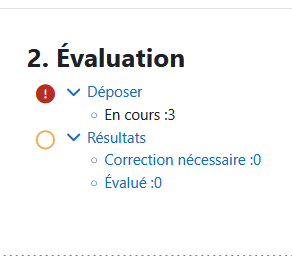
Dans cet exemple, trois copies ont été déposées et sont marquées en cours de correction. Les résultats ne sont pas accessibles tant qu'aucune copie n'a été corrigée.
Et voici l'interface une fois la correction automatique terminée :
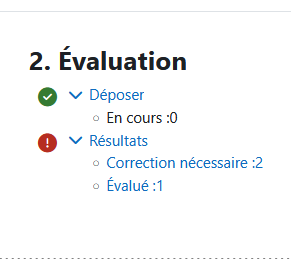
Nos trois copies ont été analysées par Moodle. Une a été corrigée correctement, deux autres sont à reprendre (ce qui n'est pas habituel comme proportion, j'avais besoin de copies défaillantes pour l'exemple. En général on aura 10-15% de copies erronées.). L'enseignant peut cliquer sur Évalué pour accéder aux copies corrigées, et sur Correction nécessaire pour entamer la correction manuelle
Relire les copies corrigées
Si vous cliquez sur Évalué, voici l'écran qui se présente, ici avec une seule copie corrigée :
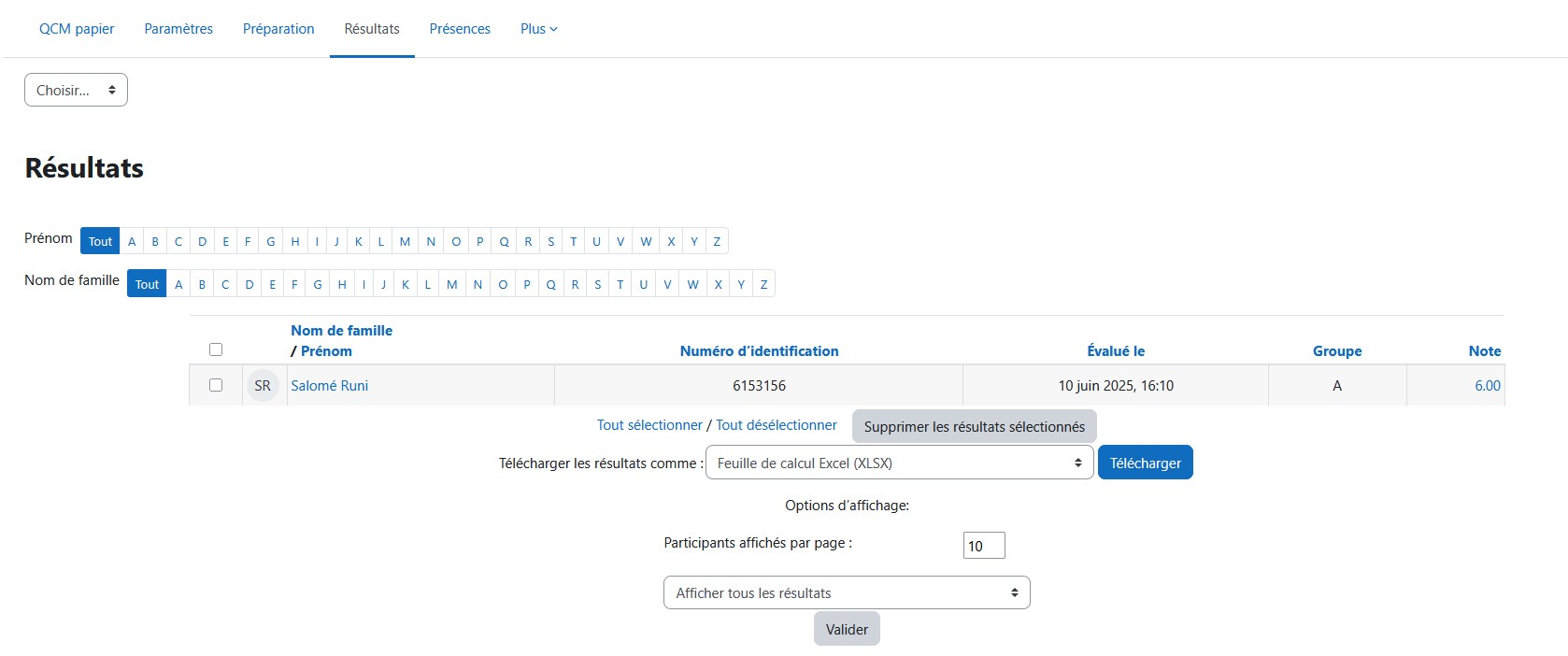
Vous avez un tableau avec le nom de l'étudiant, son numéro étudiant, la date à laquelle la copie a été évaluée, le sujet (groupe) que l'étudiant a passé, et la note.
Au-dessus du tableau, un filtre par nom/prénom permet de retrouver la copie d'un étudiant en particulier. Sous le tableau, un second filtre permet d'afficher tous les résultats, tous les étudiants, tous les étudiants avec des résultats, ou tous les étudiants sans résultats. De cette manière vous pouvez identifier les étudiants qui n'auraient pas reçu leurs copies.
En cliquant sur la note, vous avez accès à la copie détaillée de l'étudiant :
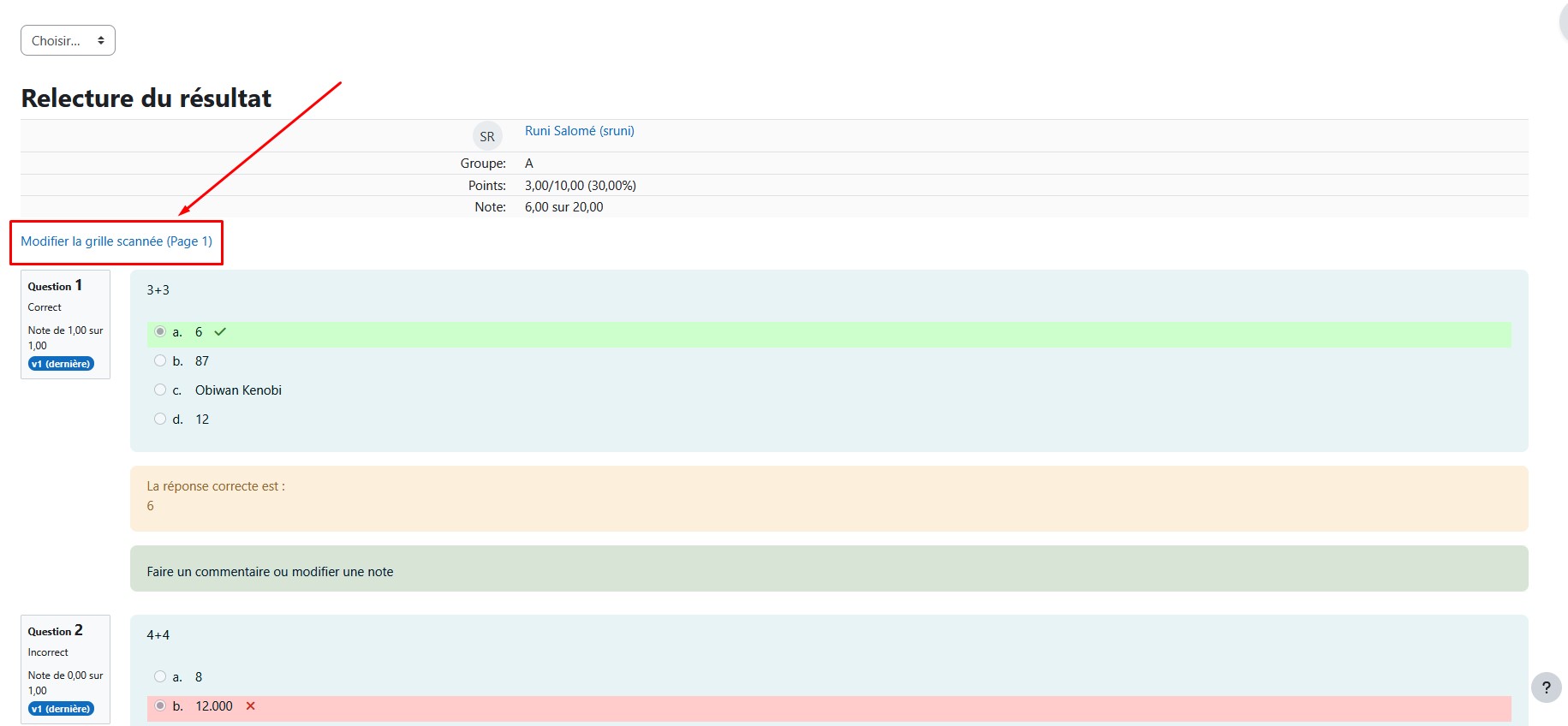
La page de relecture est sensiblement identique à celle d'une activité Test, avec une petite différence : un lien tout en haut intitulé Modifier la grille scannée, qui permet d'ouvrir une nouvelle fenêtre dans laquelle se trouve la copie de l'étudiant. Ce lien peut être utilisé dans les cas (très rares) où une correction manuelle est requise malgré la correction automatique. Par exemple, si l'étudiant a noirci les cases au lieu de les cocher.
Neutraliser une question
Dans certaines conditions, vous pouvez souhaiter neutraliser une question. Par exemple, vous avez mal formulé une question et vous voulez la retirer du décompte. Pour cela, rendez-vous sur la préparation du sujet, dans les questions :
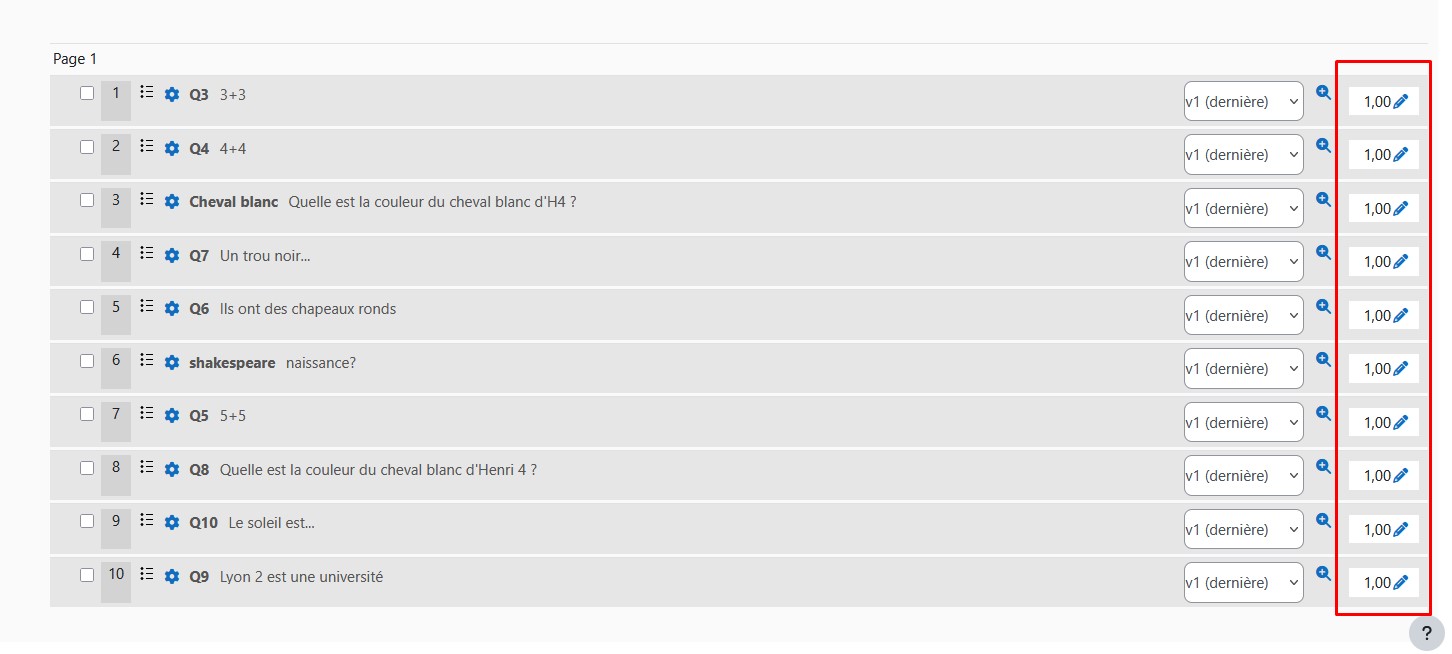
À côté de chaque question, vous avez un encart dans lequel se trouve la note maximale que l'étudiant peut obtenir pour chacune d'entre elle. Cliquez sur le bouton d'édition et changez la note à 0, puis appuyez sur Entrer pour enregistrer.
Vous pourrez ensuite vous rendre sur la page des copies corrigées et constater que les notes ont été modifiées en fonction de vos changements. Les questions neutralisées ne compteront plus dans la note.
9.1. Correction manuelle
Voici comment corriger les copies qui n'auront pas été traitées correctement par la correction automatique de l'activité QCM papier.
Avant toutes choses : pourquoi corriger manuellement ? Après tout le dispositif est censé le faire tout seul. Mais parfois les étudiants vont faire des erreurs en cochant les cases des grilles de réponse. Le plus souvent, ils vont se tromper en marquant leur numéro étudiant (parce que le stress, le manque d'habitude, etc.). Dans ces conditions, l'activité QCM papier ne peut pas attribuer la copie à l'étudiant. L'enseignant doit donc intervenir manuellement sur la copie.
On estime qu'en moyenne 10 à 15% des copies seront à reprendre pour un groupe d'étudiants qui n'a jamais rempli de grille de réponse avant l'examen. Considérant que reprendre un numéro étudiant prendra rarement plus d'une minute, utiliser l'activité QCM papier reste plus rapide que corriger les copies à la main.
Affichage des copies à corriger
Voici l'écran qui s'affiche lorsque vous cliquez sur le lien Correction nécessaire de la page principale d'un QCM papier :

Dans le tableau, vous avez le numéro d'identification, le nombre de pages analysées, la date d'évaluation, l'erreur rencontrée, des informations éventuelles et un lien de correction. Vous pouvez sélectionner certaines copies pour les supprimer, ce qui peut aider à gérer des doublons.
Si vous cliquez sur Corriger l'une des copies, voici ce qui s'affiche :
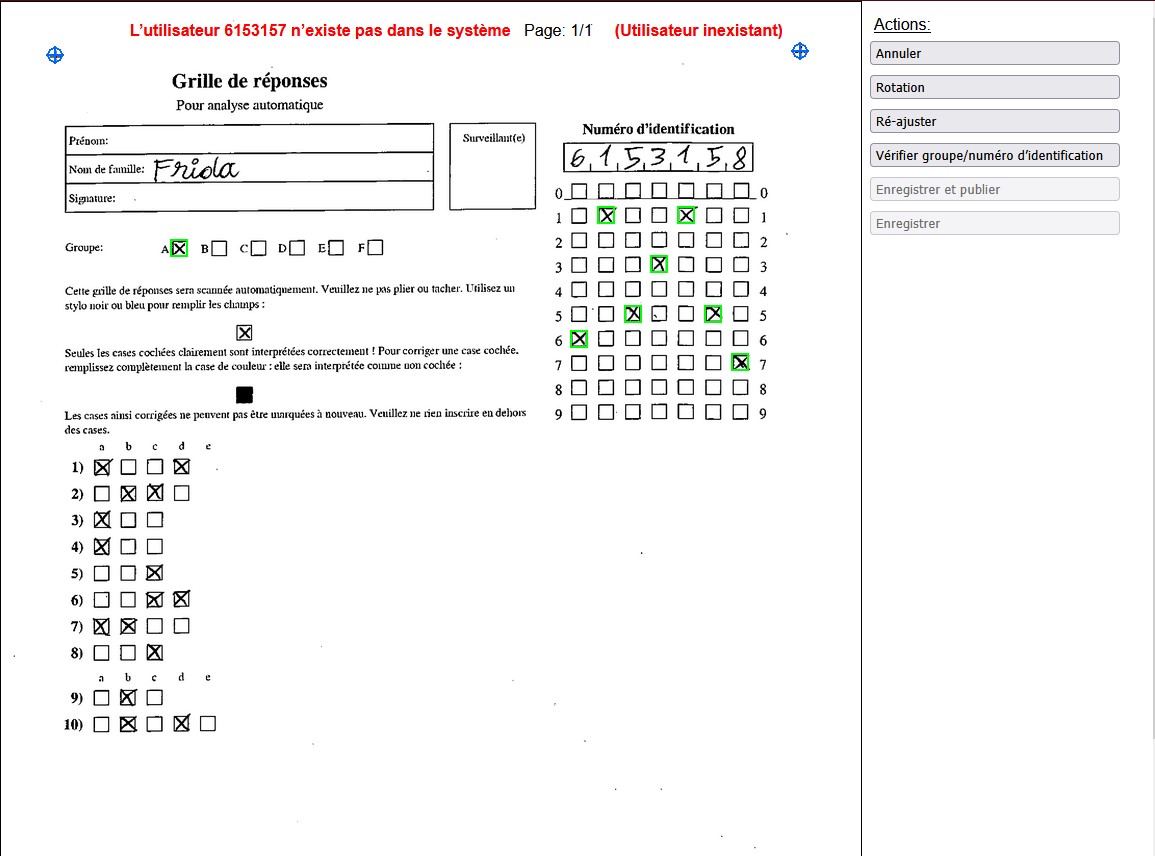
Sur cette copie, on voit que le dispositif a bien détecté le groupe et le numéro étudiant en fonction des cases cochées. Cependant, l'étudiant s'est trompé en cochant son numéro étudiant, il a coché la dernière case 7 au lieu de 8. Donc Moodle ne peut pas affecter la copie à l'étudiant et terminer la correction de la copie.
L'enseignant, en mode correction, peut intervenir sur la copie. Attention, chaque action dans le menu à droite de la copie entraîne une nouvelle analyse qui prend plusieurs secondes pour que la page charge.
- Rotation : Tourne la copie de 90° au cas où le scan a été fait dans le mauvais sens. Si toutes les copies ont été scannées dans le mauvais sens, il peut être plus efficace de supprimer toutes les copies et les re-scanner, ou les tourner dans un lecteur de PDF avant de les redéposer. Ça ira plus vite.
- Repères de correction : Dans chaque coin de la page, on peut voir des repères bleus superposés sur les croix identifiant les marges. Si les marges n'ont pas été identifiées correctement (parce que quelqu'un a écrit en-dehors des marges), l'enseignant peut remettre les repères sur les croix pour réparer la détection. Une fois les repères sur les croix, l'enseignant peut cliquer sur Ré-ajuster pour forcer la relecture de la copie ;
- Cases détectées : Les cases détectées par la correction automatique sont entourées en vert. Les cases partiellement détectées sont entourées en bleu. L'enseignant peut cliquer sur les cases pour les cocher. Dans le cas du numéro étudiant, une seule case par colonne peut être cochée. Ensuite, l'enseignant peut cliquer sur Vérifier groupe/numéro d'identification pour relancer la détection de l'étudiant.
- Une fois la copie attribuée à l'étudiant, le système détecte les cases cochées dans la grille de réponse. L'enseignant peut vérifier que les cases cochées sont bien détectées, et corriger si besoin. Ce sera nécessaire si un étudiant a noirci les cases au lieu de les cocher par exemple.
- Enregistrer et publier : Une fois que le numéro étudiant, le groupe et les réponses ont été détectées correctement, cliquez sur ce bouton pour envoyer les données à Moodle, qui recalculera la note.
Erreurs possibles
Numéro de groupe non valide : Le numéro de groupe n’a pas pu être évalué. Autrement dit l'activité n'arrive pas à lire quel sujet est évalué, sans doute parce que plusieurs cases Groupes ont l'air cochées. Ça peut se produire si l'étudiant signe sa copie d'une manière qui empiète sur une des cases groupes.
Comment corriger ? Cliquer sur le groupe qui est coché par défaut pour indiquer au système que c'est la bonne case (la case devient entourée en vert) puis relancer l'analyse.
Non ajusté : L'analyse ne parvient pas à détecter les quatre coins de la page, soit parce que la copie a été scannée de travers, soit parce que quelqu'un a écrit dans les marges. En ouvrant la copie, on constate que un ou plusieurs des repères bleus dans les coins ne sont pas centré sur les croix indiquant les coins. Par conséquent, le masque utilisé par l'activité pour identifier les cases cochées ou non n'est pas ajusté.
Comment corriger : Replacer les repères sur leurs croix respectives, puis cliquer sur Ré-ajuster.
Un résultat différent existe
Le résultat existe
Utilisateur absent du cours
L’utilisateur n’existe pas
Dans ces quatre cas, le plus probable est que l'étudiant a fait une erreur de saisie dans la grille de numéro étudiant. Ainsi, la copie est soit attribuée à un autre étudiant, soit attribuée à un étudiant qui n'existe pas. Dans tous les cas, la première chose à vérifier est de regarder le nom et le prénom que l'étudiant a marqué sur sa copie, et comparer avec la liste des participants du cours Moodle. Dans cette liste, vous pouvez voir les noms, prénoms, et numéros étudiants, ce qui permet de contrôler que l'étudiant a bien saisi son propre numéro. S'il s'est effectivement trompé de numéro étudiant, il suffit de cocher les cases qui correspondent à son numéro, puis cliquer sur Vérifier groupe/numéro d'identification pour réattribuer la copie.
Utilisateur absent du cours : Si l'étudiant n'est pas présent dans la liste des participants aux cours, mais a effectivement passé l'examen, vérifiez avec votre scolarité qu'il fait bien partie de votre enseignement, et qu'il doit bien passer cet examen. Si oui, demandez à votre scolarité de s'assurer que l'étudiant est bien inscrit à l'enseignement dans Apogée. À l'université Lyon 2, les étudiants sont inscrits dans les cours activés en fonction de leurs inscriptions pédagogiques. Par défaut, pour les enseignements maquette, l'enseignant ne gère pas les étudiants de son cours Moodle. L'étudiant devrait arriver le lendemain de l'intervention de la scolarité, et vous pourrez re-vérifier son numéro d'identification.
Un résultat existe : Si un résultat existe déjà et qu'il n'y a pas d'erreur de saisie dans le numéro étudiant, alors il est possible que vous ayez déposé la même copie deux fois. Prenez le numéro étudiant sur la grille, puis rendez-vous dans les copies corrigées et cherchez si celui-ci existe déjà (Ctrl-F ou Pomme-F depuis votre navigateur pour chercher dans une page). Si oui, vous pouvez supprimer la copie en excédent.
10. Prendre les présences
L'activité QCM papier dispose d'une fonctionnalité de prise des présences. Elle permet de contrôler quels étudiants étaient présents lors de l'examen. En comparant la liste des présents avec les copies déposées, on peut identifier les étudiants dont les copies sont manquantes ou en attente de correction manuelle.
Utiliser la fonctionnalité Présence rajoute une couche de sécurité à votre examen, afin de vous assurer que tous les étudiants présents ont bien reçu leurs copies. Cela dit, prendre les présences (ce qui implique de vérifier l'identité de chaque étudiant) représente une charge de travail en plus. Donc à vous de voir si vous avez matériellement la capacité de gérer les présences durant l'examen.
Bien entendu, pour utiliser les présences, vous devez activer dans les paramètres Enregistrer présences > Oui. Sinon la fonctionnalité ne sera pas disponible. Ce paramètre peut être modifié n'importe quand, même après que des feuilles de présence ont été générées et déposées.
Créer la liste des présences
Pour commencer, vous devez créer une liste contenant une ligne par étudiant devant passer l'examen. Pour cela, depuis l'écran principal de l'activité, cliquez sur Liste des présences. Ensuite, donnez un nom à la première liste que vous voulez créer, puis cliquez sur Envoyer. La première liste apparaîtra vide au-dessus du champs de création :
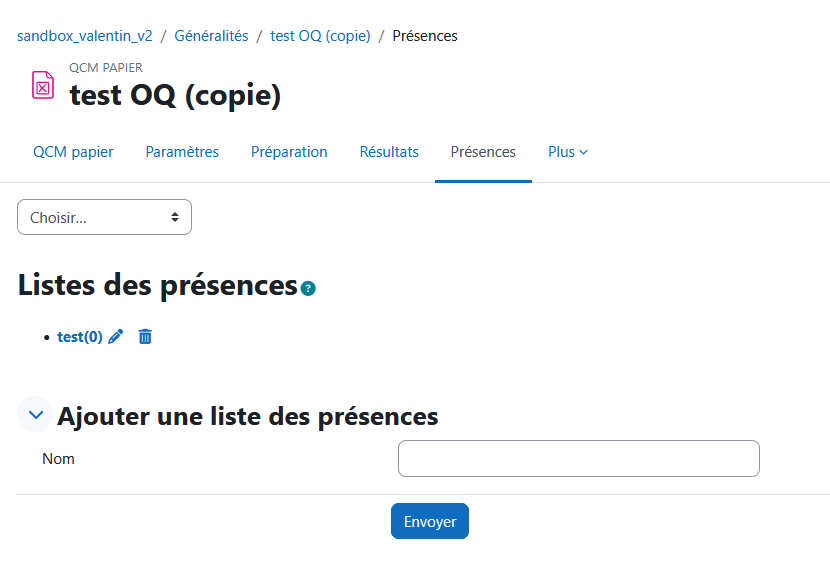
Cliquez ensuite sur le nom de la liste vide que vous venez de créer. Une interface d'ajout des étudiants à la liste apparaît. Sélectionnez ceux qui vont passer l'examen puis cliquez sur Ajouter. Pour sélectionner tout le monde, cliquez sur le premier, descendez en bas de la liste, puis cliquez sur le dernier en maintenant la touche Shift du clavier. Dans la capture suivante, sur trois étudiants, un est dans la liste, les deux autres n'y sont pas encore :
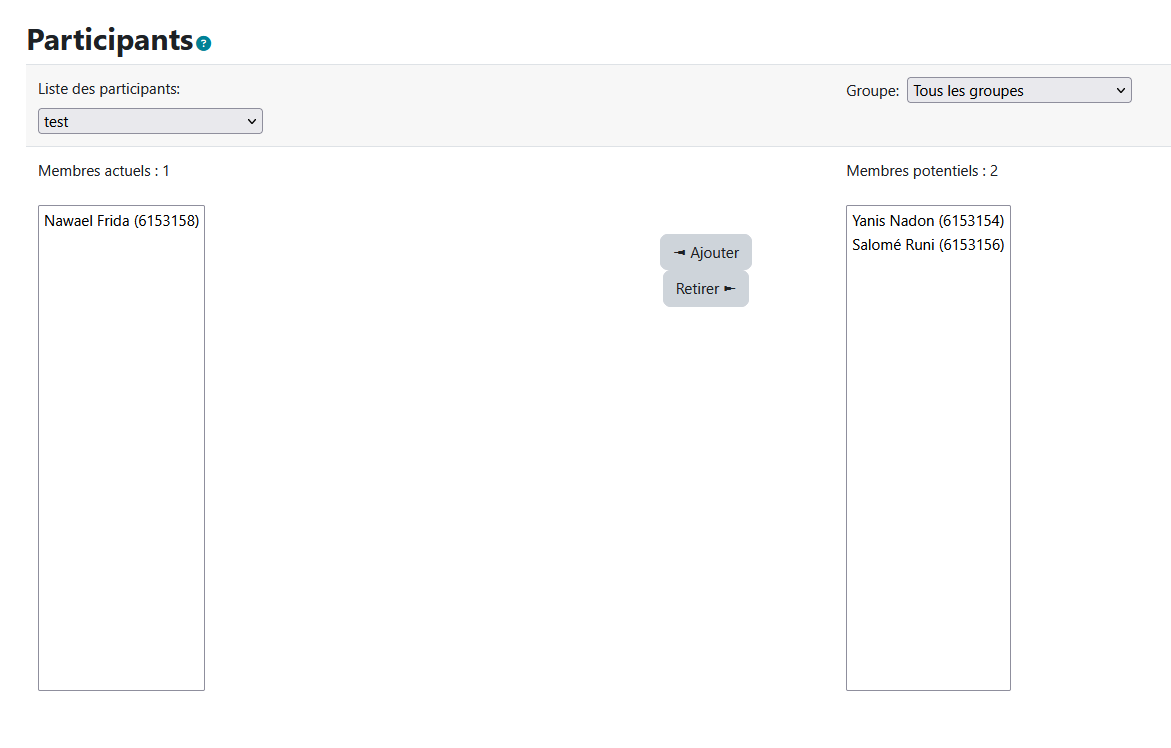
Enfin, il vous reste à générer le fichier de la liste à imprimer. Depuis la page principale, dans la section Présence, cliquez sur Formulaire pour générer et télécharger la ou les feuilles de présence. Les mêmes précautions d'impressions s'appliquent que pour les autres feuilles, faites attention au contraste et n'écrivez rien en dehors des marges.
Prendre les présences
Voici à quoi ressemble une grille de présence :
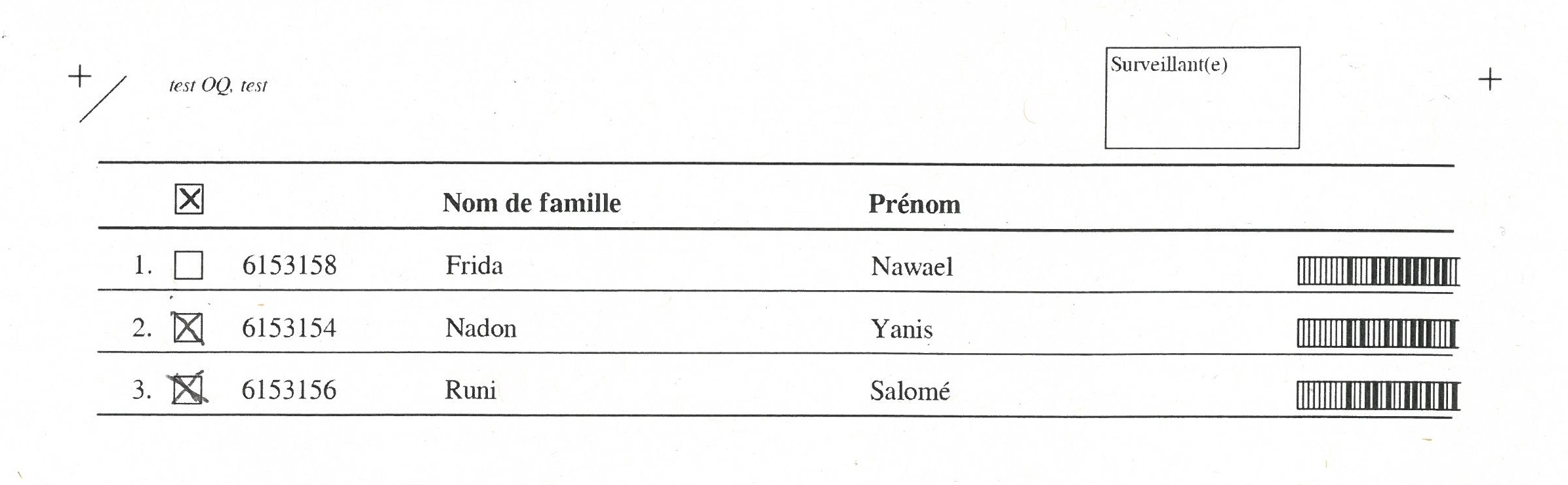
À gauche de chaque nom et prénom d'étudiant, une case doit être cochée. C'est cette case qui sera détectée par la lecture automatique. Il n'y a besoin que d'une croix, pas de signature ou autre.
Scan des feuilles de présence
Les feuilles de présence doivent être scannées à part des grilles de réponses de l'examen, puisque vous ne les déposerez pas au même endroit.
Contrairement au dépôt des grilles de réponses, le dépôt des feuilles de présence n'accepte pas le format PDF. Vous pouvez déposer au format TIFF, JPG, PNG, ou ZIP. Les copieurs Konica de l'université ne font que du JPG ou du TIFF (pour plus d'information sur les copieurs Konica, revenez à la partie sur le scan des copies). Donc le plus simple est de scanner les feuilles de présence en JPG, puis de les ranger dans une archive ZIP et déposer cette archive dans la page de correction des présence.
Nous vous encourageons à vérifier que vos feuilles de présence ont été scannées correctement, bien centrées. La correction automatique ne vous alertera pas d'une feuille non lisible.
La correction des feuilles de présence se lance instantanément. Les présences seront enregistrées au bout de quelques minutes, dépendant du nombre de feuilles déposées.
Affichage des présences
Une fois les feuilles de présences analysées par l'activité, voici ce qui s'affiche sur la page principale :
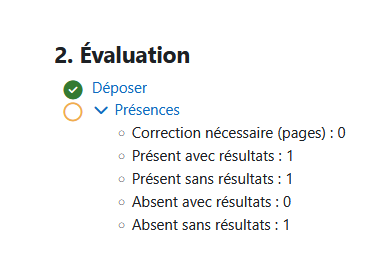
Ici la feuille présentée précédemment a été déposée, le résumé indique qu'un étudiant était présent avec un résultat, un présent sans résultat, et un absent sans résultat.
Voici ce qui s'affiche lorsque vous cliquez sur l'affichage des Présences :
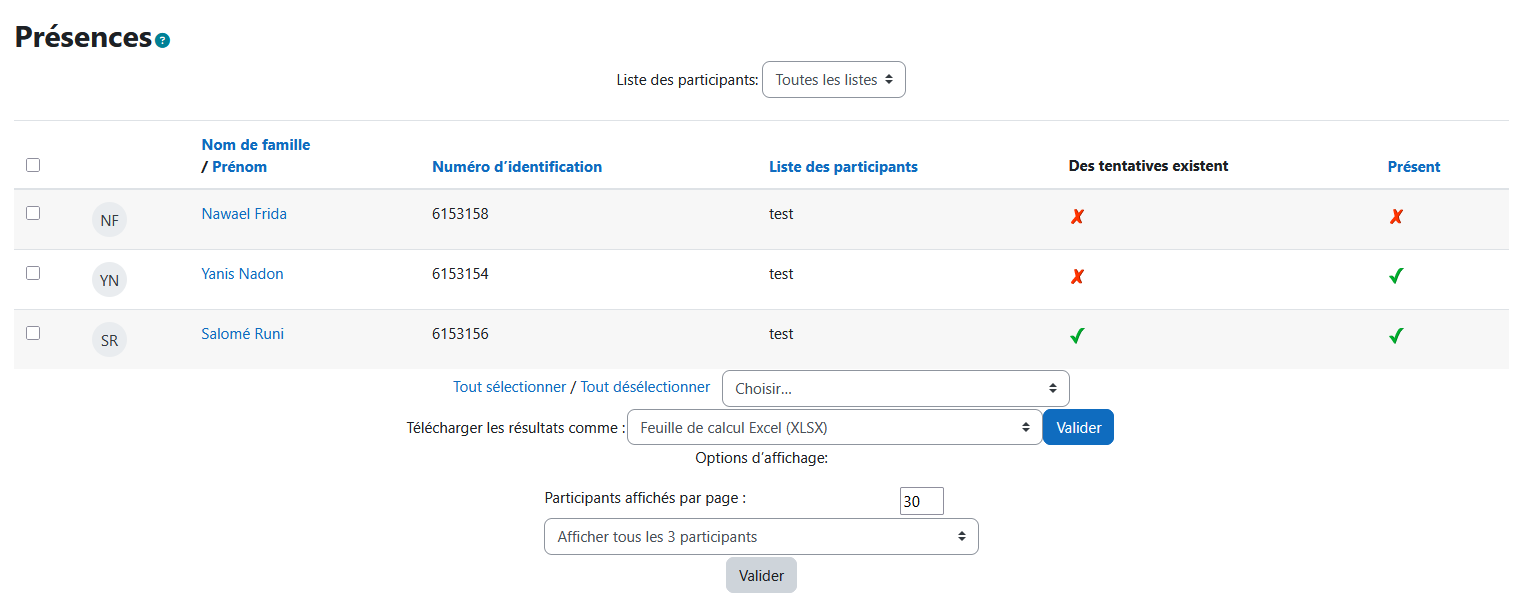
Dans cet exemple, deux étudiants étaient présents, l'un absent. Un seul étudiant a une copie notée. À mesure que les copies en attente de correction manuelle seront cochées, la colonne Des tentatives existent sera remplie.
L'enseignant peut cocher des étudiants et utiliser le menu déroulant en fin de tableau pour les marquer présents ou absents. L'enseignant peut également exporter la liste en XLSX, ODS ou CSV. Le filtre en fin de page permet d'identifier les étudiants présents sans résultats, ou absents avec résultats, pour identifier les cas problématiques à résoudre.